Clique em NFe, no quadro o Acesso rápido.
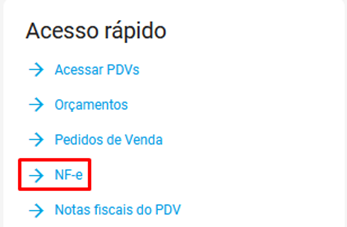
Clique em Adicionar, no canto direito inferior.

Clique em Entrada.
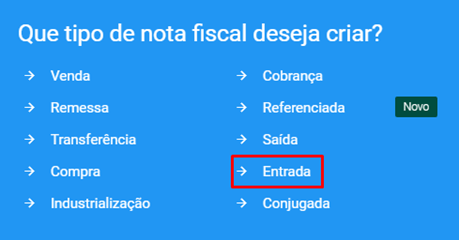
No campo Destinatário selecione o seu cliente, pesquise pelo CNPJ/CPF ou o nome.
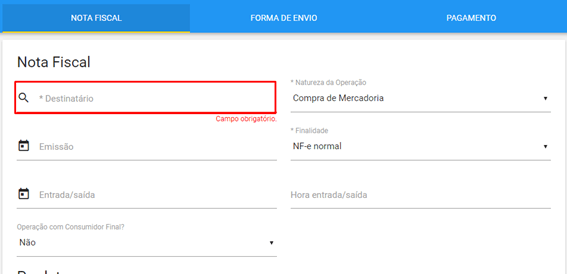
Selecione a Natureza de operação.

Selecione a Finalidade de emissão como devolução de mercadoria.
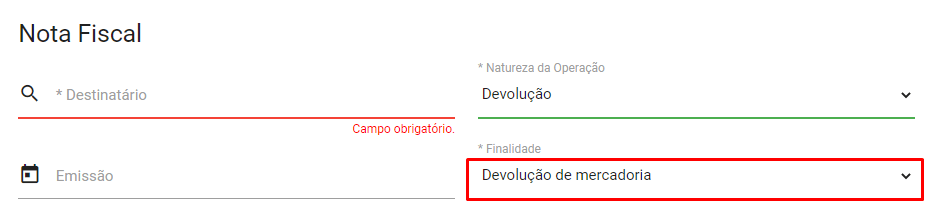
Clique em Adicionar para inserir os produtos na nota fiscal.
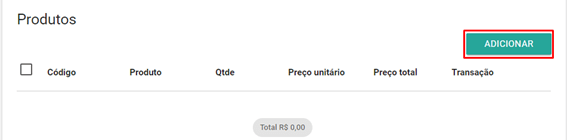
Selecione o seu Produto, você pode pesquisar por código ou nome.
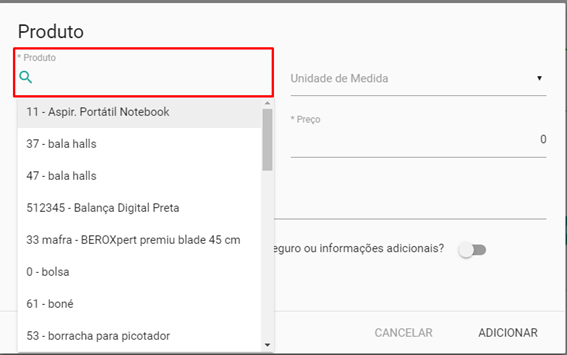
Altere Quantidade e Preço, caso necessário.
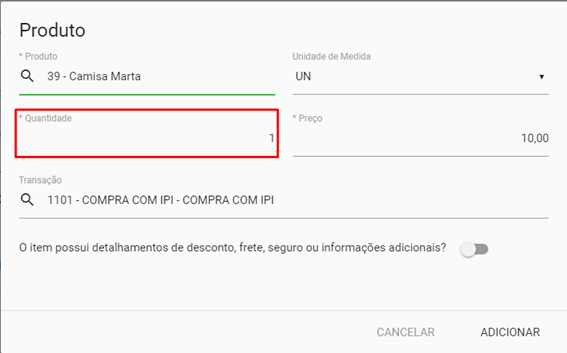
Transação é a tributação da sua nota, selecione uma transação que define como sua nota será tributada. A transação também pode aparecer automaticamente conforme o padrão vinculado no produto, mas deve ser alterado para CFOP de devolução.
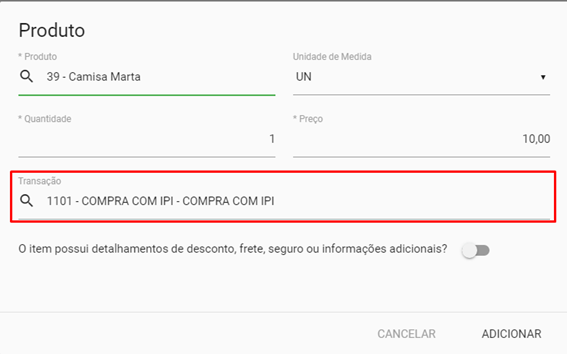
Se houver mais algum item a ser colocado na nota faça o processo novamente, clique em Adicionar, preencha os campos e clique em Adicionar.
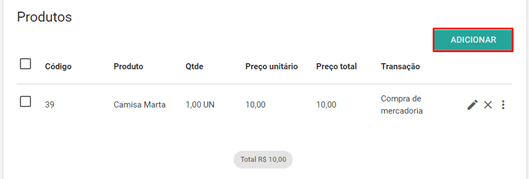
Caso a nota original tenha impostos destacado, poderá informar os mesmo nos 3 pontinhos ao lado do produto e em impostos.
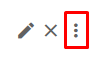
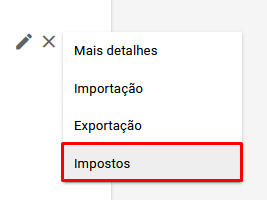
Feito isso, deverá habilitar o cálculo manual e informar os valores do impostos que serão destacados em sua NF-e.
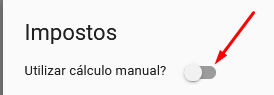
Caso tenha dúvidas no preenchimento ou valores, deverá consultar sua contabilidade.
Habilite o campo documentos referenciados.

Clique em Adicionar.
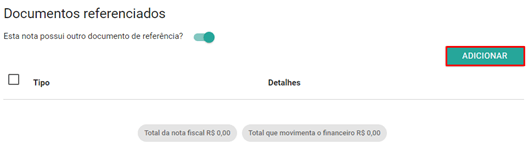
Informe a Chave de acesso da nota que será devolvida e clique em Adicionar.
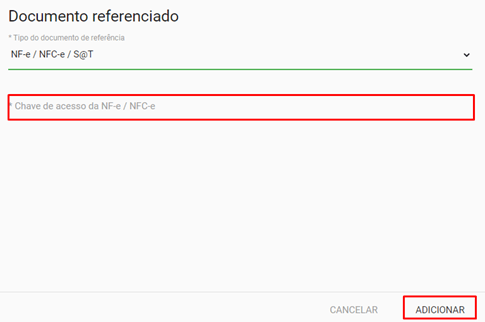
Após preencher as informações, clique em Emitir e clique em Confirmar.
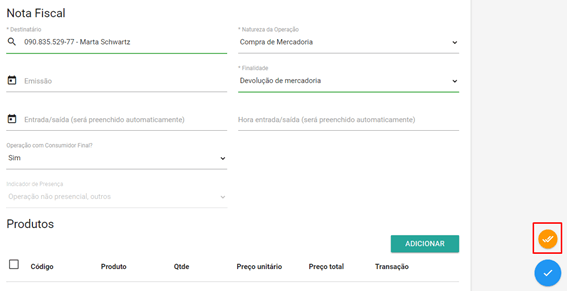
Para imprimir a nota clique em PDF ou XML para baixar, ao final da linha.







